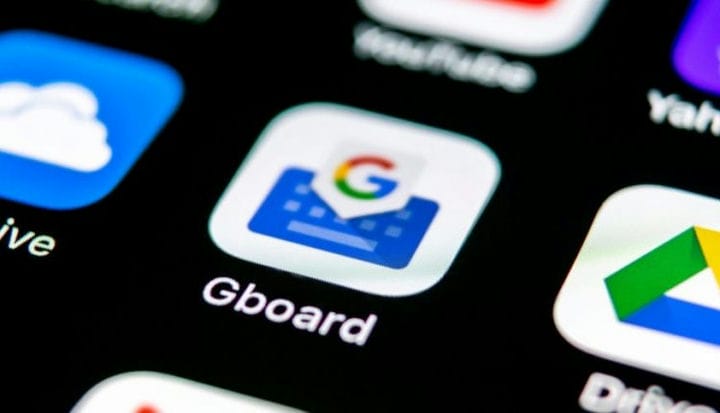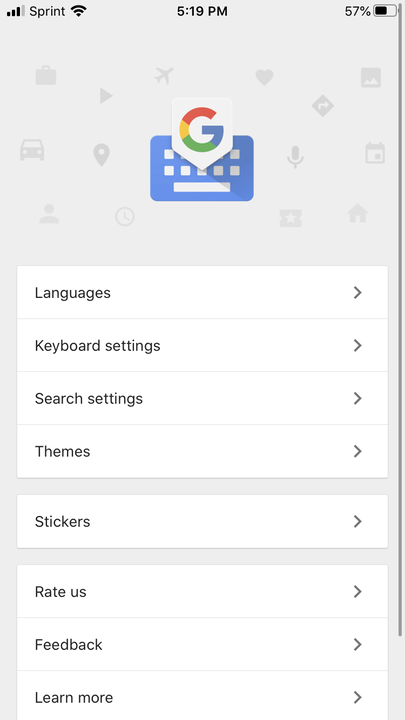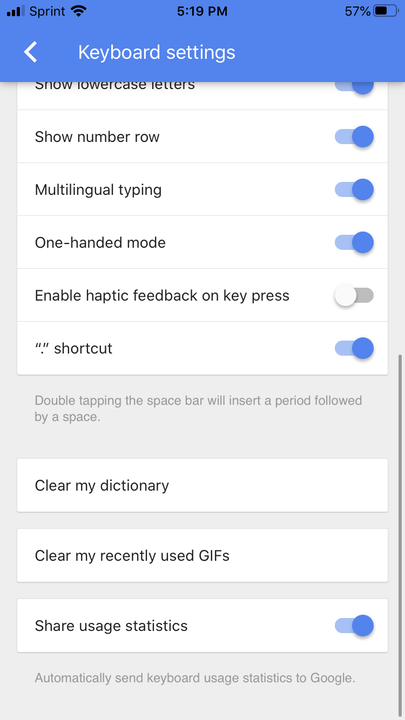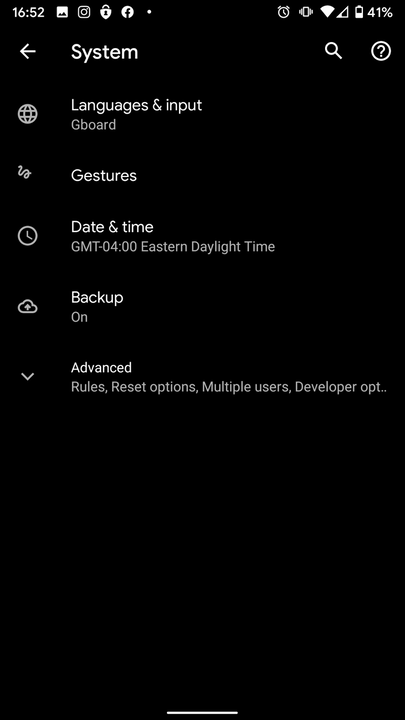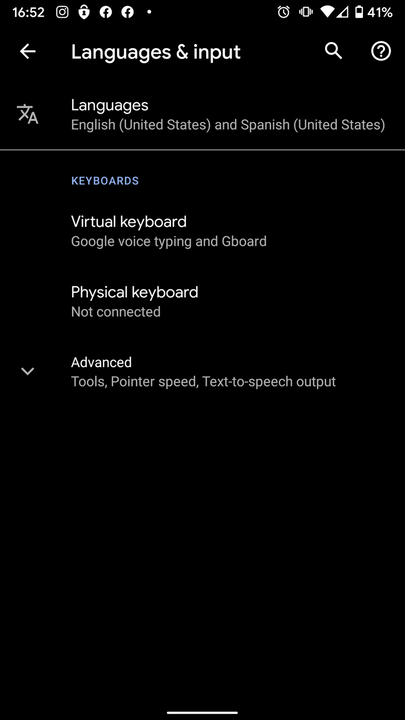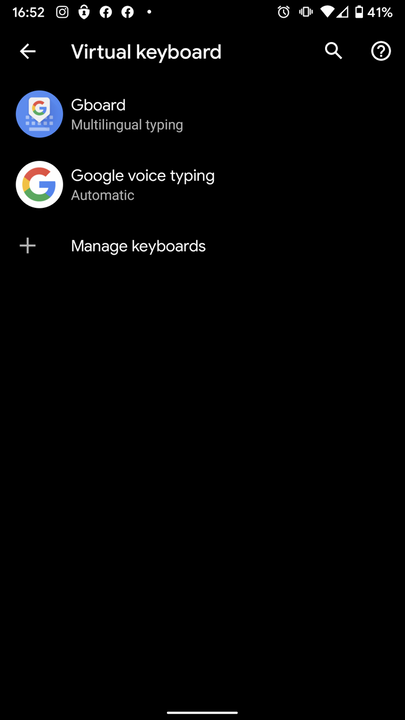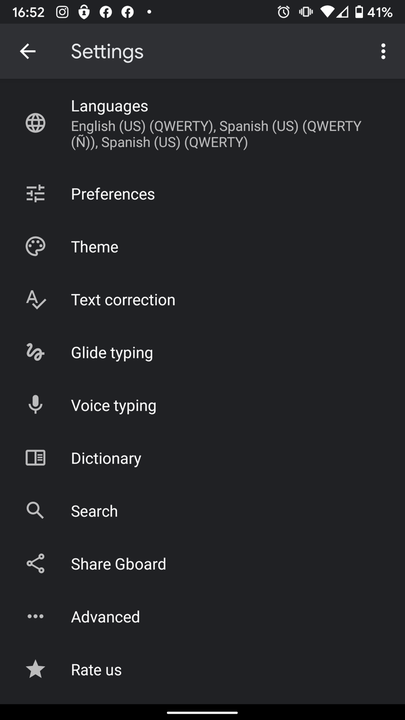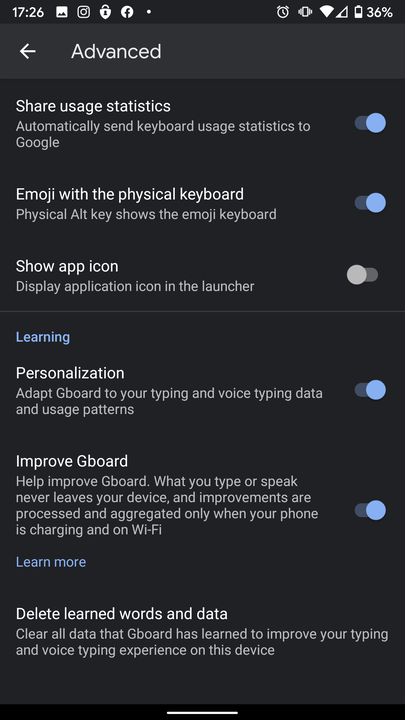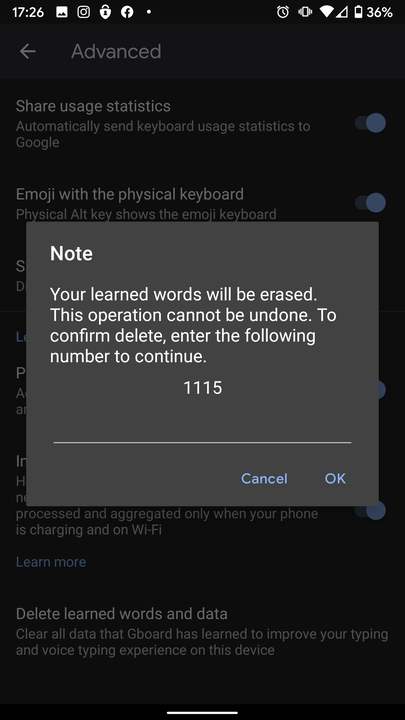Как очистить историю Gboard на iPhone или Android
- Вы можете очистить историю Gboard, чтобы сбросить словарь клавиатуры на телефонах Android и Apple, открыв настройки своего устройства или настройки приложения Gboard соответственно.
- Gboard, цифровая клавиатура Google, поддерживает постоянный словарь слов, которые вы часто используете, чтобы его возможности автозамены могли служить вам лучше.
- Иногда функция истории клавиатуры Gboard может работать вам в ущерб, особенно если цифровая клавиатура запоминает орфографическую ошибку.
Одной из удобных функций Gboard, виртуальной клавиатуры Google, является то, что она использует технологию интеллектуального обучения для создания и обновления словаря слов, которые вы регулярно используете. Это полезный инструмент, который избавляет от необходимости постоянно исправлять функцию автокоррекции смарт-клавиатуры.
Обратной стороной является то, что иногда словарь слишком увлеченно поправляет вас. Если вы делаете опечатку в одном и том же слове слишком много раз или часто вводите определенное слово заглавными буквами или с несколькими дополнительными буквами для выделения, Gboard может начать вводить его таким образом все время.
Простое решение этой проблемы — очистить историю Gboard. Это приведет к удалению всей памяти Google о ваших сохраненных данных приложения, поэтому, если у вас есть длинный словарь с большим количеством разговорных терминов или вариантов написания, вы можете проявить бдительность при исправлении своей клавиатуры.
Если вы обнаружите, что хотите очистить историю Gboard, вот как это сделать.
Как очистить историю Gboard на iPhone
1. Откройте приложение Gboard.
2. Нажмите Настройки клавиатуры.
Вы можете найти эту опцию второй в списке меню, непосредственно под «Языками».
3. Прокрутите вниз и нажмите Очистить мой словарь.
Опция очистки словаря находится прямо над «Очистить мои недавно использованные GIF-файлы».
4. В появившемся всплывающем окне выберите «ОК».
Как очистить историю Gboard на Android
1. Откройте меню «Настройки» вашего телефона.
2. Нажмите «Система».
На старых Android система будет заголовком раздела, а не нажимаемой опцией.
3. Выберите «Языки и ввод».
Вы можете найти это в верхней части системного меню.
4. В разделе «Клавиатуры» выберите «Виртуальная клавиатура».
Это меню управляет голосом вашего телефона, набором текста и Gboard.
5. Выберите «Gboard».
Ваши настройки Gboard будут первыми в списке.
6. В нижней части меню настроек Gboard выберите «Дополнительно».
Этот параметр обозначается значком из трех горизонтальных точек в строке.
7. Прокрутите, пока не увидите «Удалить выученные слова и данные». Коснитесь его.
Это запустит процесс удаления истории клавиатуры Gboard.
8. Чтобы подтвердить, что вы хотите удалить их все, еще раз введите предоставленный цифровой код и нажмите «ОК».
Появится всплывающая заметка с предупреждением о том, что действие нельзя отменить.